| 파일 복사/이동시 큐를 이용해서 작업하기 | | | 강의실(토탈커맨더) |
| 2004.11.08 09:37 |
안녕하세요? 표동수 입니다.
아래에 올린 강좌는 잘 보셨나요? 바로 다음강좌 들어갑니다.
우리가 일반적으로 사용하는 복사 명령어는 TC창을 하나를 띄웠을 경우 한번에 하나의 작업만
가능합니다. 물론 백그라운드 작업을 이용하시면 동시에 여러 파일을 작업할수도 있지만 그렇게 되면 SCSI 인터페이스의 고성능
하드디스크가 아닌 이상 거의 다른 작업이 불가능해질만큼 시스템 속도가 확 느려지겠죠. 또한 그것이 아니라면 이리저리 복사하고
옮겨야 하는 작업을 하는데 작업이 하나 끝날때까지 기다렸다가 다른 작업을 진행한다면 상당히 비효율적이겠죠. 파일처리하는데 계속
시간을 붙잡고 있어야 하니... 불안한 시스템은 복사도중 다운되는 경우도 봤습니다. 환장하죠.
여러곳에 있는 많은 파일들을 순차적으로 편하게 복사/이동등의 작업을 가능하게 할 수는 없을까요?
물론 있지요. 역시 이 기능은 탐색기 및 다른 파일관리자들에게선 찾아볼 수 없는 특별한 기능입니다. 나온지는 꽤 된 기능입니다만 이
기능에 대해서 설명하고 있는 팁이나 사이트가 전무하여 본 강좌를 올리게 되었습니다.
바로 큐를 이용한 순차처리 방식이죠. 이 방법은 파일 리스트를 만들어서 작업순서를 걸면 하나의
작업이 끝나면 자동으로 바로 다음 작업으로 넘어가는 식으로 작업을 마칩니다. 이것은 주로 FTP에서 많이 쓰는 방법인데요, 굉장히
편리한 기능입니다. 꽤 오래전에 FTP에서 쓰이던 본 기능을 MDir을 사용했을적에 제작자인 최정한님께 죽어라 이 기능을
건의했지만 결국은 채택되지 못했지만 TC에는 버전 6부터인가 이 기능을 지원하기 시작했습니다. 놀랍습니다. 당연히 TC의 내장
FTP에도 이 기능이 가능하지요. 그것 때문인지 파일작업에도 바로 응용되었습니다. 상당히 중독성이 강한 기능입니다. 중독되면 다른
파일관리자를 이용하기 껄끄러워질 정도가 되죠.
본 작업방법은 무척 쉽습니다. TC의 일반 파일 복사처럼 파일을 골라준 후 복사/이동 작업 호출키를 부른 후에 단지 "F2" 키를 눌러주는 것으로 작업이 완료되니까요. 아래 사진마냥.
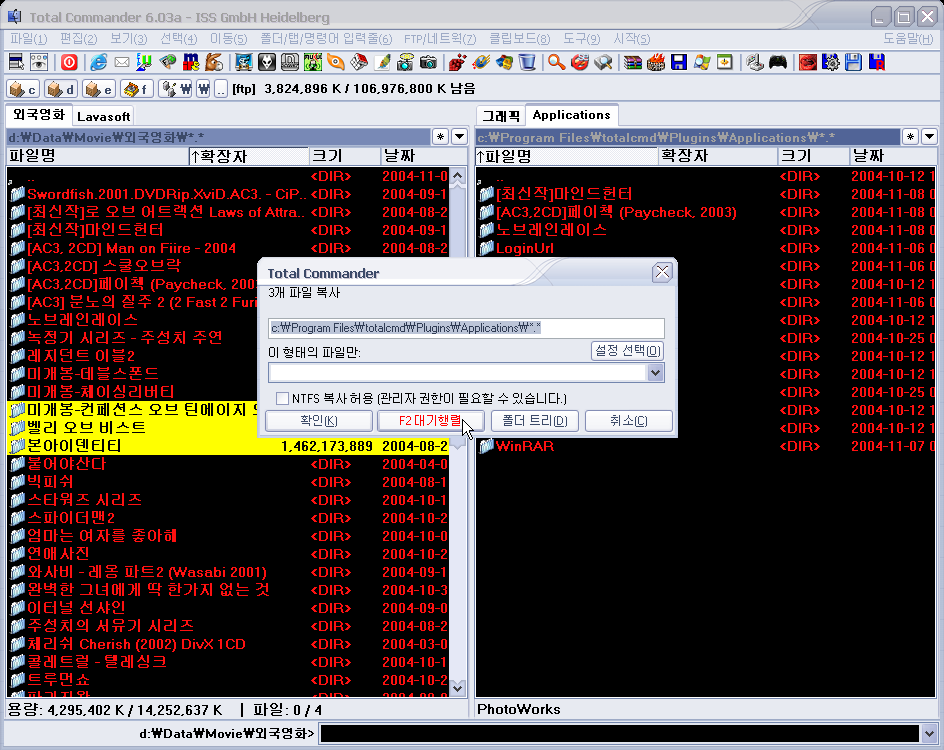
이렇게 다 해주시면 복사중의 모습은 아래의 사진과 같습니다. 독립된 쓰레드를 이용하므로 백그라운드
모드와 공존해서 동작하기도 합니다만 그렇게 쓰려면 뭐하러 큐를 이용할까요? 그쵸? 파일 작업량이 크지 않을 경우는 백그라운드
모드를 이용하시고, 여러 폴더에 분산된 작업을 할 경우는 이 방법으로 하시는 것이 효율적이고 작업 속도도 훨씬 빠를 겁니다.
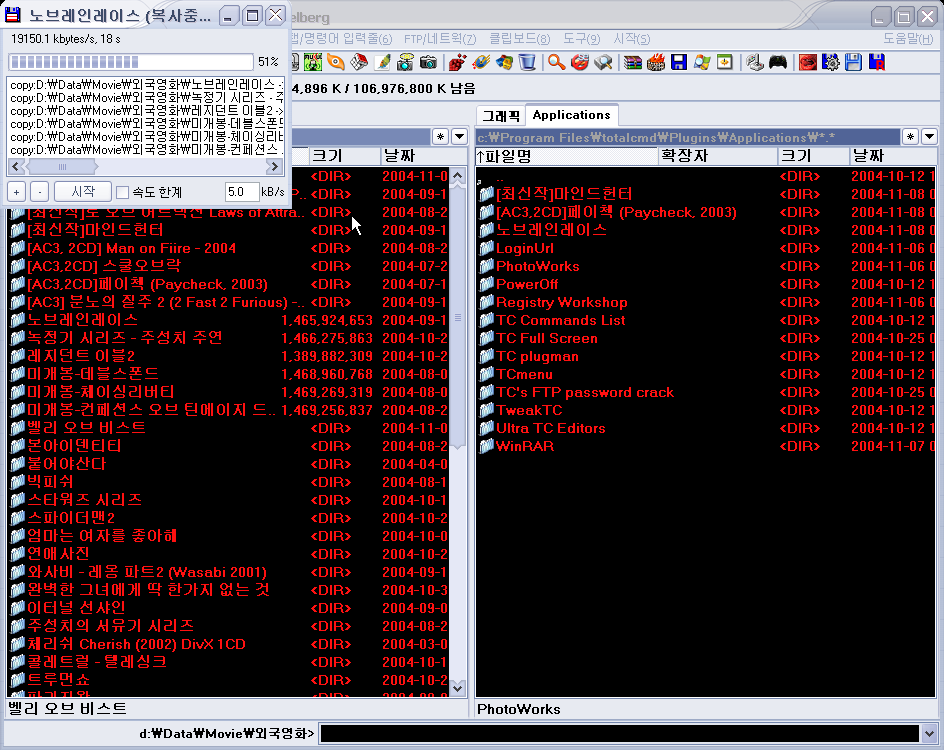
물론 작업중에 다른 작업을 추가하시려면 "F2" 키를 이용한 위의 방법으로 계속 하시면 리스트에 작업이 추가됩니다. 물론 다 끝나면 백그라운드의 대화상자는 자연히 사라지지요. 하나의 파일을 복사하는 정도의 부하밖에 걸리지 않으므로 다른 작업을 하기에도 좋습니다.
이 방법의 또다른 특징으로 복사속도를 지정 가능하다는 것 입니다. 이 기능이 FTP에서 따온
기능이라 그런지 특이하게 복사속도 조절 옵션이 있네요(대부분의 전문 FTP 클라이언트들은 업/다운 속도조절 기능이 있습니다.).
만약 복사는 해야겠는데 동시에 디스크를 이용하는 다른작업이 많을 경우 복사속도를 좀 낮춰주시고 작업하면 둘 다 작업하는데 훨씬
원활하게 동작하겠죠? 또한 아래의 백그라운드 작업처럼 잠시 작업을 중지했다가 재개할수도 있습니다. 한마디로 이 기능은 백그라운드
처리명령의 확장판이라 보셔도 무방하겠습니다.
전 이 방법이 TC의 기본적인 파일 복사방법이 되길 바랬지만 그런 설정키는 아직 따로 존재하지
않는 것 같네요. 환경설정에 추가되면 좋을텐데... 백그라운드 처리방식은 기본으로 할 수 있더만... 어차피 이 기능 자체가
추가된지 얼마 안되었으니 이번에 새로나올 버전에선 될런지 또 모르죠.
이 방법을 습득하시고 다중작업시 이용하시면 유용하실 겁니다. 전 대용량 파일을 많이 다루기
때문에(주로 영화들이죠) 이 방법을 자주 이용하는데 정말 편리하더군요. 그리고 복사속도가 느린 미디어를 이용할 경우에도 도움이
됩니다. 대표적으로 MP3 플레이어나 디지털 카메라, 시디롬, 플래쉬 메모리 등이겠죠. 이녀석들은 주로 USB 인터페이스를
이용하는데 USB의 단점인 높은 CPU 점유율로 인한 버벅거림을 어느정도 예방해주는 효과도 있습니다. 또한 속도가 느린
미디어인지라 다중작업에 약하기도 하죠.
폴더탭과 디렉토리 핫 리스트, 이 복사대기 기능이 다른 파일관리자들에 비해 TC를 대표하는 기능중
하나입니다. 물론 다른 숨겨진 기능들도 한둘이 아니지만 저도 이것들에 빠져 TC를 사용했으니까요. 사실 제가 TC를 제대로
이용한것은 채 2개월도 안됩니다. 잠깐잠깐 쓴건 초기버전부터였지만 예전엔 주로 MDir로 작업했지요.
복사를 건 파일의 크기를 미리 계산한 후에 작은파일부터 복사하는등의 자세한 옵션은 없지만 본 기능이 추가된것만으로도 얼마나 행복한지 모르겠습니다.
글을 더 이쁘게 올리고 싶지만 제가 영 꾸미는쪽엔 잼병인지라... 제가 올리는 글은 계속 계정되어서 원래의 글을 대체하니 다시 읽어보시면 새로운 기분을 느끼실 수 있을겁니다.
아이디어가 떠오르는대로 다음 강좌를 올리겠습니다.
그럼 이만.
|
|
|
||||
- 2004/11/08 10:43
정말 좋은 팁이군요..감사합니다..
- 2004/11/08 20:43
"대기 행렬"이 '바로 큐" 기능이었군요... 감사합니다.
- 2004/11/08 21:39
갈수록 흥미진진. ^~^ 감사합니다.
- 2005/01/05 23:26
Update) 6.5버전 부터는 FTP에서도 F2 로 Queue작업이 가능합니다.
- 2005/01/22 01:55
아싸~